Otázka
Problém: Jak opravit Systém nemůže zapisovat do zadané chyby zařízení v systému Windows 10?
Dobrý den, můj Discord nefungoval správně, tak jsem se rozhodl jej přeinstalovat. Při každém pokusu o instalaci se mi však nyní zobrazí chyba „Systém nemůže zapisovat do určeného zařízení“. Nějaké nápady, jak to opravit?
Vyřešená odpověď
Systém nemůže zapisovat na zadané zařízení je chyba systému Windows, která se může vyskytnout v jakékoli verzi operačního systému, včetně 7, 8 nebo 10. Problém obvykle souvisí s procesem, kdy uživatelé nemohou nainstalovat programy do svých počítačů. Alternativně může problém nastat při pokusu o aktualizaci systému Windows nebo ovladačů pro jiný hardware.
Systém, který nemůže zapisovat na zadané zařízení, je obvykle také označen kódem ERROR_WRITE_FAULT a může být znám jako chyba 29.
Zatímco chyby zápisu lze pozorovat při použití několika různých aplikací, jako je např Parní, uživatelé obvykle netuší, co to způsobuje. Nejdůležitější věcí při odstraňování problémů je zapamatovat si, kdy k chybě došlo a zda byly v systému provedeny nějaké změny.
Systém nemůže zapisovat na zadané zařízení Chyba může být způsobena mnoha různými problémy, ačkoli nejpravděpodobnější příčinou je poškození systémových souborů. To samo o sobě může být výsledkem mnoha faktorů, jako je malware[1] infekce nebo selhání hardwaru.
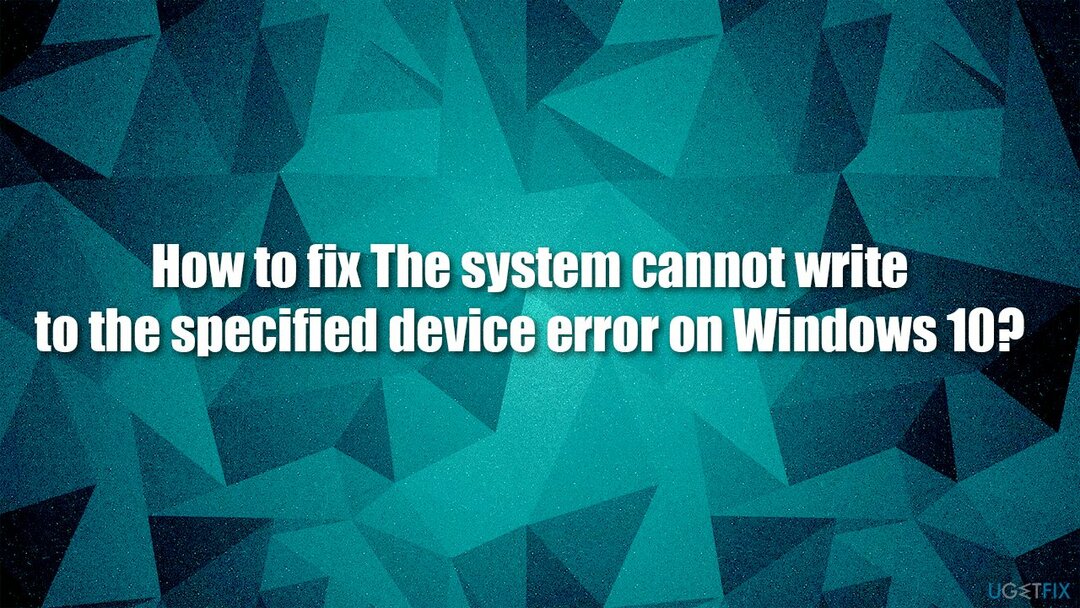
Jak je zřejmé, neschopnost instalovat aplikace nebo aktualizovat ovladače, aktualizace systému Windows mohou způsobit vážné problémy problémy, včetně neschopnosti zabezpečit operační systém před nebezpečným softwarem zranitelnosti. Řešení problému se tak stává velmi důležitým.
Níže však naleznete všechny relevantní informace a řešení tohoto problému. Mějte na paměti, že ne všechny opravy budou pro každého, takže vyzkoušejte všechny metody, abyste zjistili, která z nich funguje pro vás.
Oprava 1. Použijte nástroj pro opravu systému
Chcete-li opravit poškozený systém, musíte si zakoupit licencovanou verzi Reimage Reimage.
Chyby systému Windows mohou být buď malé, nebo způsobit vážné problémy s jeho provozem. Například Modrá obrazovka smrti[2] chyby mohou někdy dokonce bránit uživatelům v přístupu k jejich zařízením a vést k takzvané smyčce restartu. Může existovat mnoho různých důvodů pro vznik vážných problémů, např. porucha ovladače, poškození systémových souborů, chyby registru Windows a mnoho dalšího.
Jak již bylo řečeno, někdy může být obtížné najít důvod těchto problémů s počítačem. Pomocí nástroje pro automatickou opravu, jako je např ReimagePračka Mac X9 vám může ušetřit spoustu času, protože dokáže automaticky najít a nahradit poškozené systémové sektory.
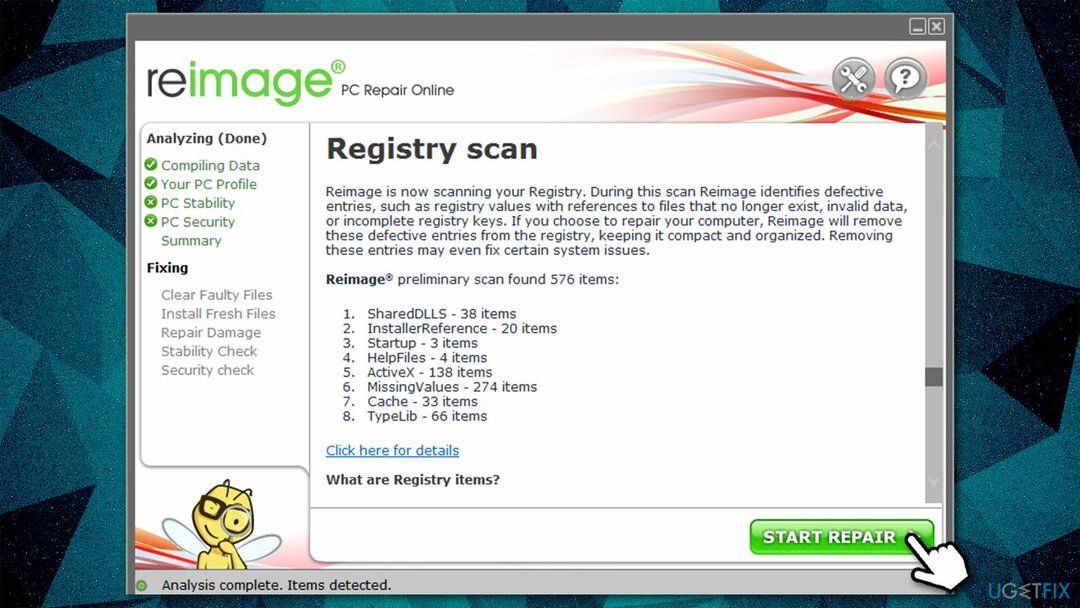
Oprava 2. Aktualizujte systém Windows
Chcete-li opravit poškozený systém, musíte si zakoupit licencovanou verzi Reimage Reimage.
Pokud se setkáte s chybou Systém nemůže zapisovat na zadané zařízení, měli byste se nejprve ujistit, že váš Windows je aktuální, protože Microsoft neustále vydává záplaty, které opravují různé chyby.[3]
- Typ aktualizace ve Windows hledat a kliknout Vstupte
- Na pravé straně klikněte Kontrola aktualizací
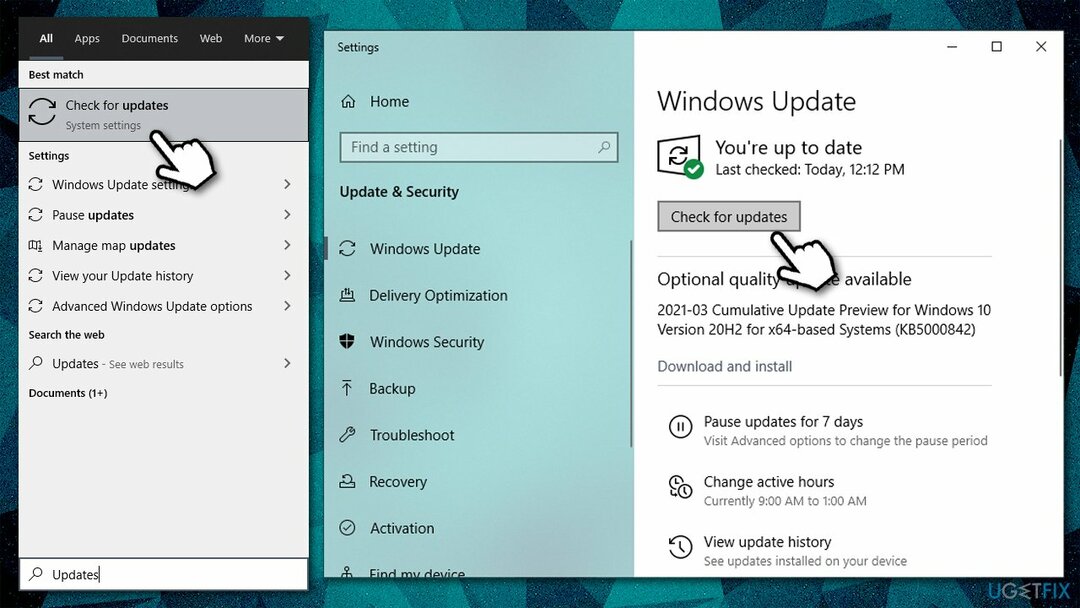
- Počkejte, až se vše stáhne a nainstaluje (nezapomeňte nainstalovat volitelné aktualizace)
- Restartujte tvůj počítač.
Oprava 3. Prohledejte svůj systém na přítomnost malwaru
Chcete-li opravit poškozený systém, musíte si zakoupit licencovanou verzi Reimage Reimage.
Můžete použít bezpečnostní aplikaci třetí strany, i když by mělo stačit skenování pomocí programu Windows Defender. Pro důkladnější kontrolu použijte offline skenování:
- Klikněte na Zobrazit skryté položky šipku na hlavním panelu
- Klikněte Zabezpečení systému Windows ikona
- Jít do Ochrana před viry a hrozbami
- Vybrat Možnosti skenování a vybrat Offline kontrola aplikace Microsoft Defender
- Klikněte Skenujte nyní – váš systém se okamžitě restartuje a provede se skenování.
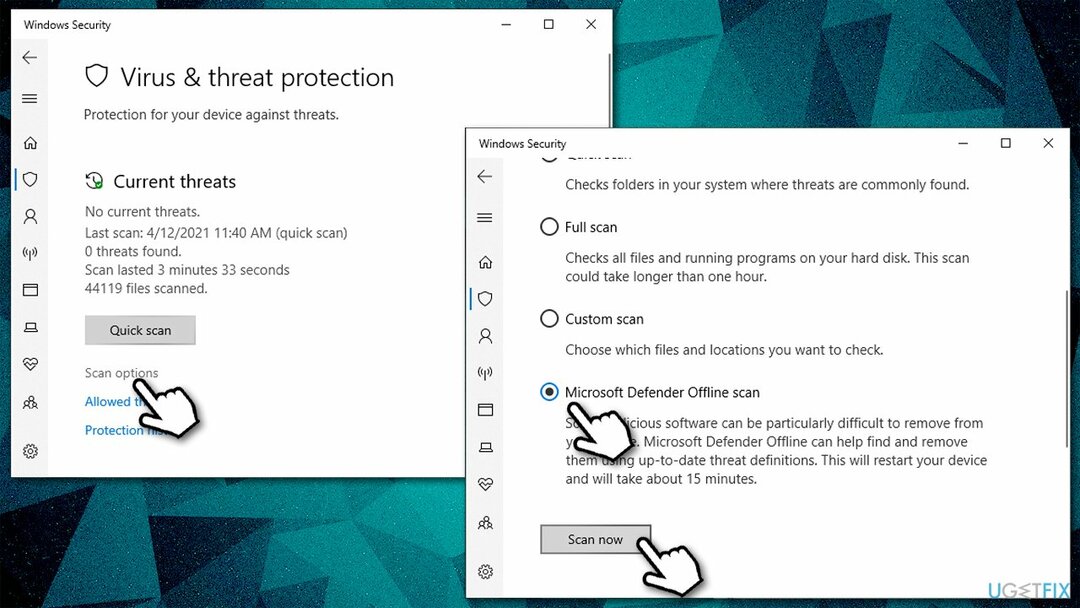
Oprava 4. Opravte poškozené systémové soubory
Chcete-li opravit poškozený systém, musíte si zakoupit licencovanou verzi Reimage Reimage.
- Typ cmd ve vyhledávání ve Windows
- Klikněte pravým tlačítkem na Příkazový řádek a vyberte Spustit jako administrátor
- Zadejte následující příkaz a stiskněte Zadejte:
sfc /scannow
- Počkejte na dokončení skenování a restartovat váš počítač.
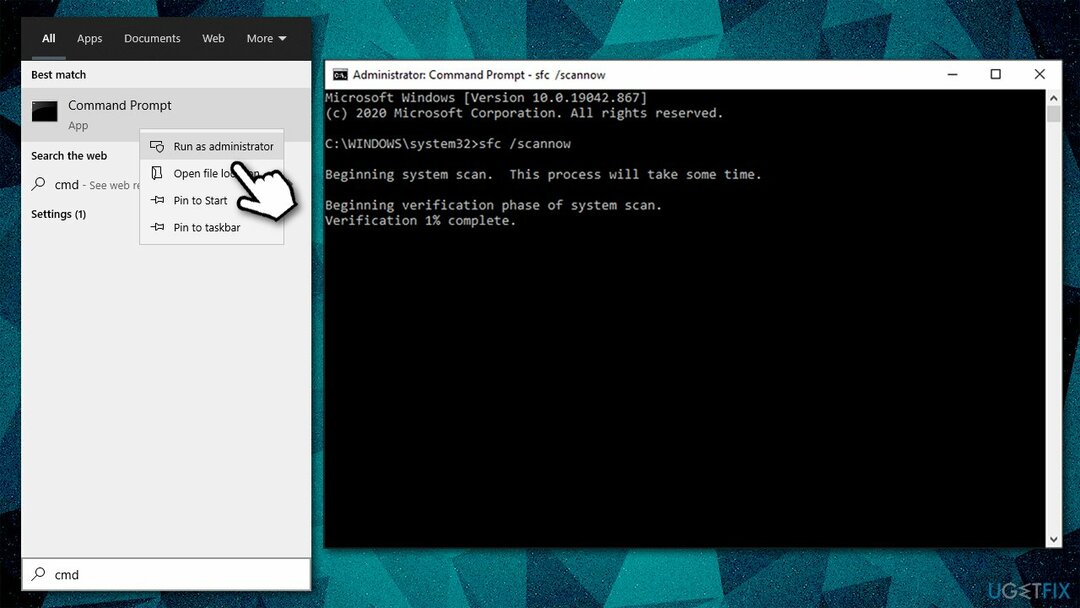
Oprava 5. Spusťte chkdsk
Chcete-li opravit poškozený systém, musíte si zakoupit licencovanou verzi Reimage Reimage.
Zkontrolujte, zda na disku nejsou chyby pomocí příkazového řádku:
- Otevřeno Příkazový řádek jako správce
- Vložte následující příkaz:
chkdsk C: /f /r /x
- lis Vstupte
- Pokud se skenování nespustí a místo toho se zobrazí chyba, zadejte Y a udeřit Vstupte
- Restartujte váš počítač.
Oprava 6. Změňte oprávnění na disku
Chcete-li opravit poškozený systém, musíte si zakoupit licencovanou verzi Reimage Reimage.
- Klepněte pravým tlačítkem myši na jednotku, na kterou nelze instalovat programy (C: ve výchozím nastavení) a vyberte Vlastnosti
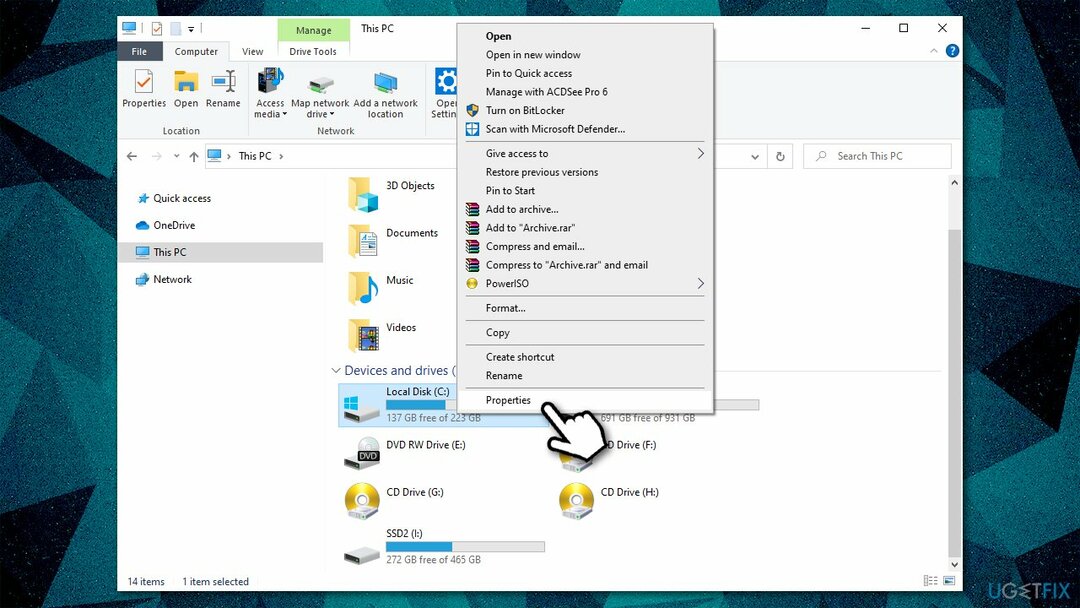
- Jít do Bezpečnostní kartu a klepněte na tlačítko Pokročilý
- Vybrat Uživatelé a klikněte Změnit oprávnění
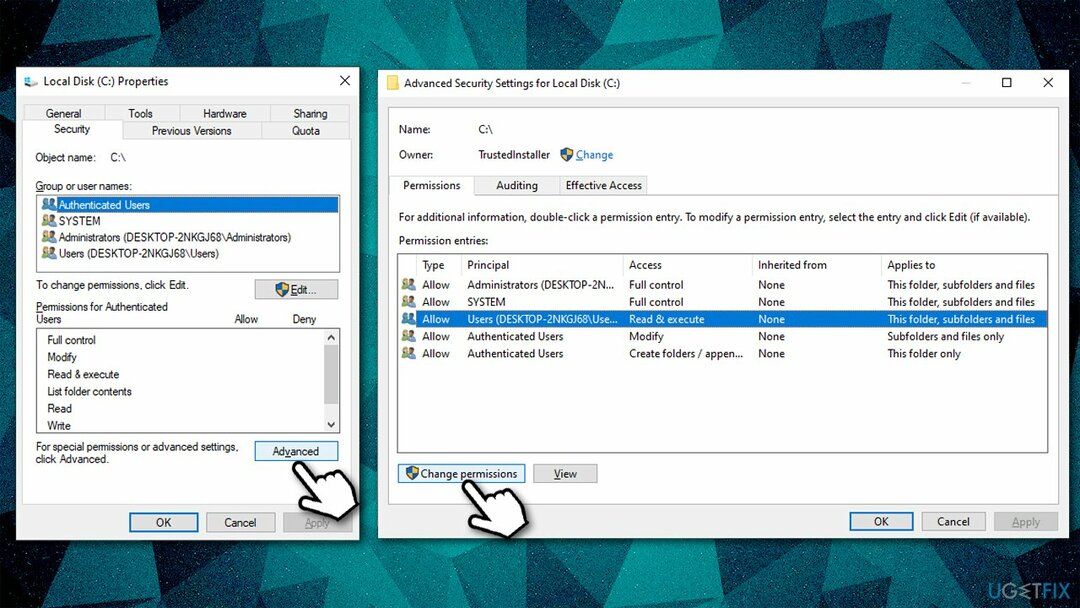
- Klikněte Uživatelé ještě jednou a vyberte Upravit
- Zde zaškrtněte Plná kontrola a klikněte OK.
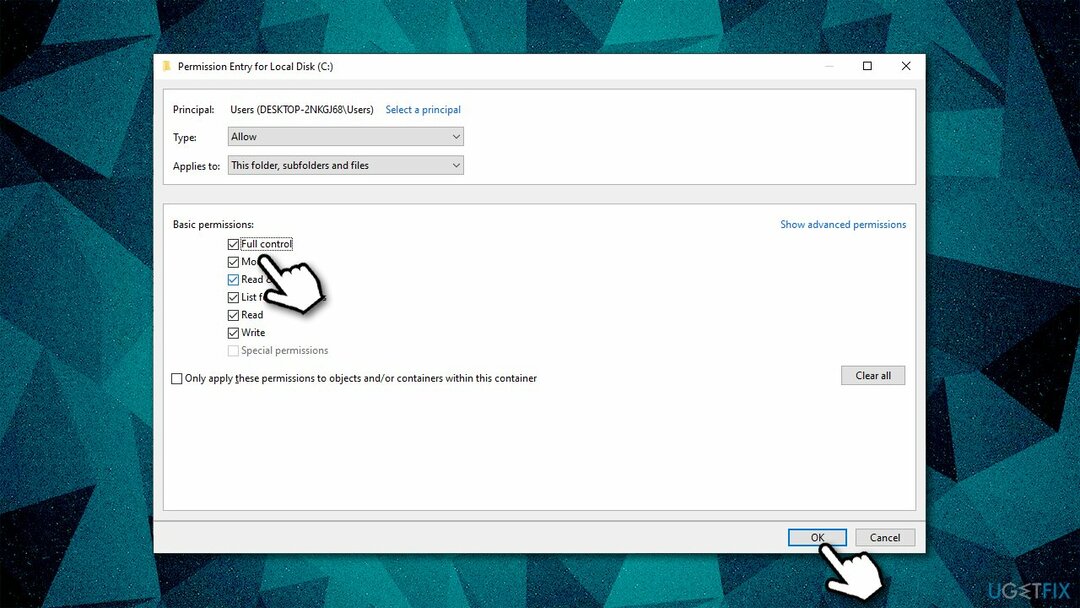
Oprava 7. Vyčistěte systém od harampádí
Chcete-li opravit poškozený systém, musíte si zakoupit licencovanou verzi Reimage Reimage.
Kvůli nedostatku místa na disku může dojít k různým chybám.
- Typ Vyčištění disku ve Windows hledat a stiskněte Vstupte
- Vyberte svůj hlavní disk (C:) a klikněte OK
- Zde zaškrtněte příslušné sekce, jako např Dočasné soubory
- Klikněte Vyčistěte systémové soubory
- Znovu vyberte všechny relevantní sekce (varování: pokud se rozhodnete odstranit soubory aktualizace systému Windows, nebudete moci přejít na předchozí verzi systému Windows) a klepněte na OK.
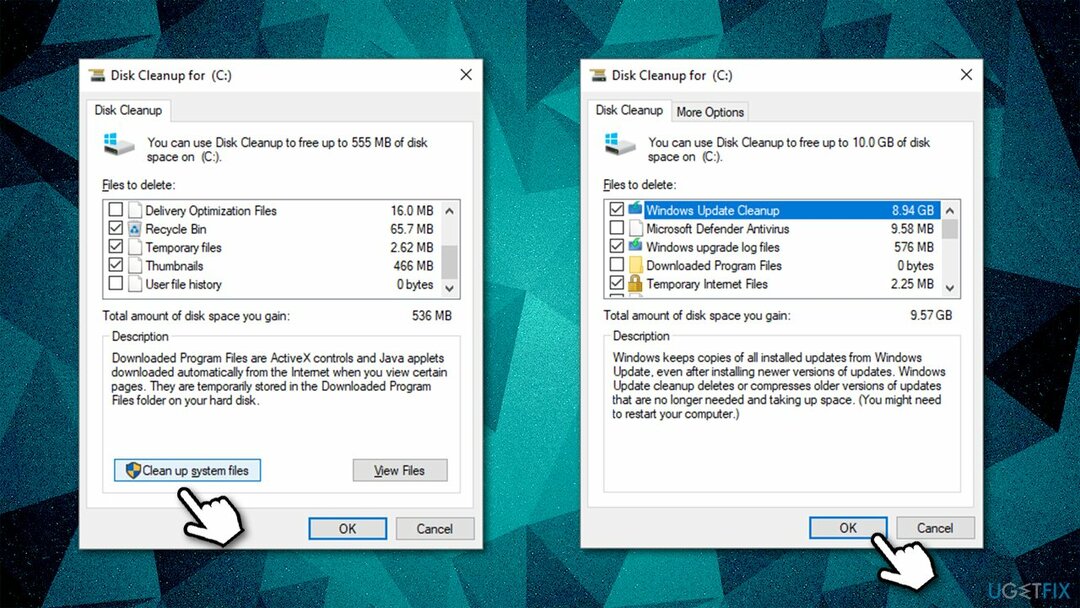
Opravte své chyby automaticky
Tým ugetfix.com se snaží ze všech sil pomoci uživatelům najít nejlepší řešení pro odstranění jejich chyb. Pokud se nechcete potýkat s technikami ruční opravy, použijte automatický software. Všechny doporučené produkty byly testovány a schváleny našimi profesionály. Nástroje, které můžete použít k opravě chyby, jsou uvedeny níže:
Nabídka
Udělej to teď!
Stáhnout FixŠtěstí
Záruka
Udělej to teď!
Stáhnout FixŠtěstí
Záruka
Pokud se vám nepodařilo opravit chybu pomocí Reimage, kontaktujte náš tým podpory a požádejte o pomoc. Sdělte nám prosím všechny podrobnosti, o kterých si myslíte, že bychom měli vědět o vašem problému.
Tento patentovaný proces opravy využívá databázi 25 milionů součástí, které mohou nahradit jakýkoli poškozený nebo chybějící soubor v počítači uživatele.
Chcete-li opravit poškozený systém, musíte si zakoupit licencovanou verzi Reimage nástroj pro odstranění malwaru.

Soukromý přístup k internetu je VPN, která může zabránit vašemu poskytovateli internetových služeb, vláda, a třetí strany od sledování vašeho online a umožňují vám zůstat zcela anonymní. Software poskytuje vyhrazené servery pro torrenting a streamování, zajišťuje optimální výkon a nezpomaluje vás. Můžete také obejít geografická omezení a prohlížet si služby jako Netflix, BBC, Disney+ a další oblíbené streamovací služby bez omezení, bez ohledu na to, kde se nacházíte.
Malwarové útoky, zejména ransomware, jsou zdaleka největším nebezpečím pro vaše obrázky, videa, pracovní nebo školní soubory. Vzhledem k tomu, že kyberzločinci používají k uzamčení dat robustní šifrovací algoritmus, nelze je nadále používat, dokud nebude zaplaceno výkupné v bitcoinech. Místo placení hackerům byste se měli nejprve pokusit použít alternativu zotavení metody, které by vám mohly pomoci získat alespoň část ztracených dat. V opačném případě byste také mohli přijít o své peníze spolu se soubory. Jeden z nejlepších nástrojů, který by mohl obnovit alespoň některé ze zašifrovaných souborů – Data Recovery Pro.